Leere Verzeichnisse löschen
"CFT - Clear|Folder|Tool" ist ein kleines Windows-Programm, welches Sie beim Löschen von leeren Verzeichnissen unterstützt.
Dokumentation
Die Software ist einfach gehalten und selbsterklärend. Im Folgenden finden Sie eine Beschreibung der Benutzeroberfläche und einen Beispieldurchlauf.
A. Die Software-Benutzeroberfläche
Beschreibung der einzelnen Komponenten.
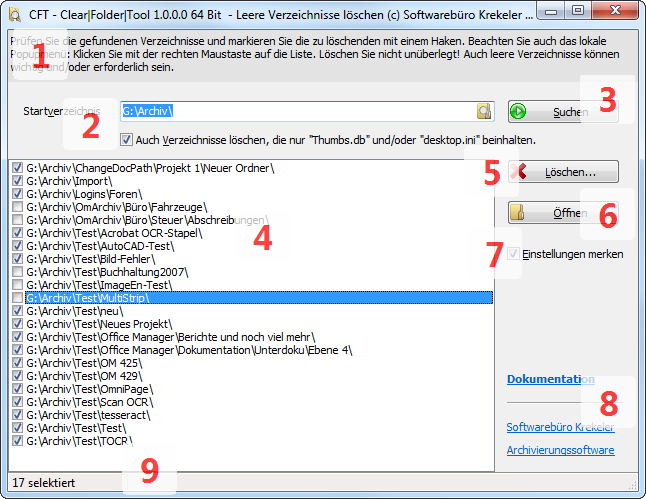
Elemente und Bereiche der CFT-Benutzeroberfläche
- Das Programm unterstützt Sie hier mit einer Anleitung zu den erforderlichen Arbeitsschritten.
- Startverzeichnis: Geben Sie bitte das Verzeichnis an, welches nach leeren Unterordner durchsucht werden soll. Sie können dieses frei
eingeben oder mit Klick auf die Mausschaltfläche
 auswählen.
Wenn das Archivierungsprogramm "Office Manager" ab Version 11.0 installiert ist, dann wird
Ihnen hier auch eine Option zur Auswahl des Dokumentenverzeichnisses angeboten.
auswählen.
Wenn das Archivierungsprogramm "Office Manager" ab Version 11.0 installiert ist, dann wird
Ihnen hier auch eine Option zur Auswahl des Dokumentenverzeichnisses angeboten.
Auch Verzeichnisse löschen, die nur "Thumbs.db" und/oder "desktop.ini" beinhalten: Wenn diese Option markiert ist, dann werden die Dateien "Thumbs.db" und "desktop.ini" ebenfalls gelöscht, sofern keine anderen Dateien enthalten sind. Diese verborgenen Dateien bleiben häufig als Rest zurück, wenn ein Verzeichnis geleert wurde. - Suchen: Startet die Suche nach leeren Verzeichnissen im angegebenen Pfad.
- Liste der gefundenen leeren Unterordner. Die zu löschenden markieren Sie bitte mit Klick auf die Box oder durch Drückern der
Leertaste.
 : Wenn ein Verzeichnis mit einem
Haken selektiert ist, dann soll es gelöscht werden.
: Wenn ein Verzeichnis mit einem
Haken selektiert ist, dann soll es gelöscht werden.
 : Ist der Haken nicht gesetzt,
dann wird es beim Löschvorgang übersprungen.
: Ist der Haken nicht gesetzt,
dann wird es beim Löschvorgang übersprungen. - Löschen: Entfernt nach einer Sicherheits-Rückfrage alle leeren Verzeichnisse, die mit einem Haken markiert wurden. Falls einem Verzeichnis seit dem Suchdurchlauf wieder Daten hinzugefügt wurden, dann wird es nicht entfernt.
- Öffnen: Startet den Windows-Explorer und öffnet das aktuelle (in der Liste mit blauem Balken markierte) Verzeichnis.
- Einstellungen merken: Sie können diese Option markieren, um die Fensterposition und das Startverzeichnis zu speichern. Die Einstellungen werden dann beim nächsten Programmstart wiederhergestellt. Wenn Sie die Markierung später wieder entfernen, dann werden die gespeicherten Daten aus der Registrierungsdatenbank gelöscht.
- Links zu Internetseiten: Ein Klick auf Dokumentation öffnet diese Seite.
- Statuszeile: Information zur Anzahl der zum Löschen selektierten Verzeichnisse und Kurzhilfe, wenn Sie die Maus auf eine Schaltfläche oder eine andere Komponente schieben.
Popupmenü
Mit Rechtsklick auf die Liste 4 können Sie das lokale Popupmenü öffnen:
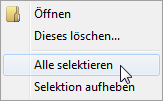
- : Entspricht der Mausschaltfläche 6, öffnet das Verzeichnis im Explorer.
- : Löscht nach Rückfrage das aktuelle (in der Liste mit blauem Balken markierte) Verzeichnis. Die Funktion entfernt auch schreibgeschützte Ordner. Alternativ zum Menübefehl können Sie die Taste "Entf." drücken.
- : Markiert alle Verzeichnisses in der Liste zum Löschen.
- : Entfernt die Markierung aller Verzeichnisse in der Liste.
» Zum Kapitel B: Beispiel eines Löschvorganges
» Zum Kapitel C: Antworten auf häufige Fragen